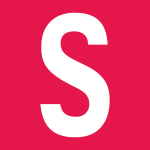
Существует несколько версий Windows 10, которые отличаются в том числе функционалом. Например, в базовой версии Home по умолчанию отключен редактор групповой политики. Если вы не знаете, какая версия Windows 10 установлена на вашем компьютере или ноутбуке, значит, попали по адресу. Мы знаем как минимум несколько способов получения этой информации. Итак, как посмотреть версию Windows 10?
Параметры Windows
Воспользуемся меню «Параметры Windows». Чтобы его открыть, можно, к примеру, нажать на клавиши Win+i на клавиатуре.
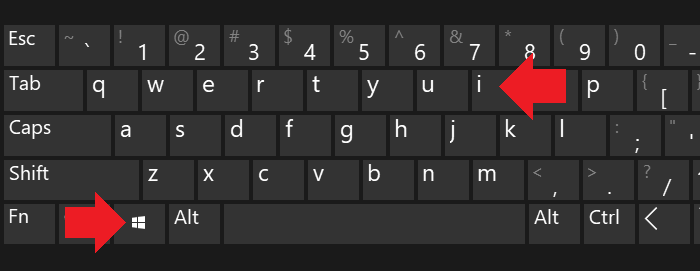
Возможен и другой вариант: откройте меню «Пуск» и кликните по шестеренке.
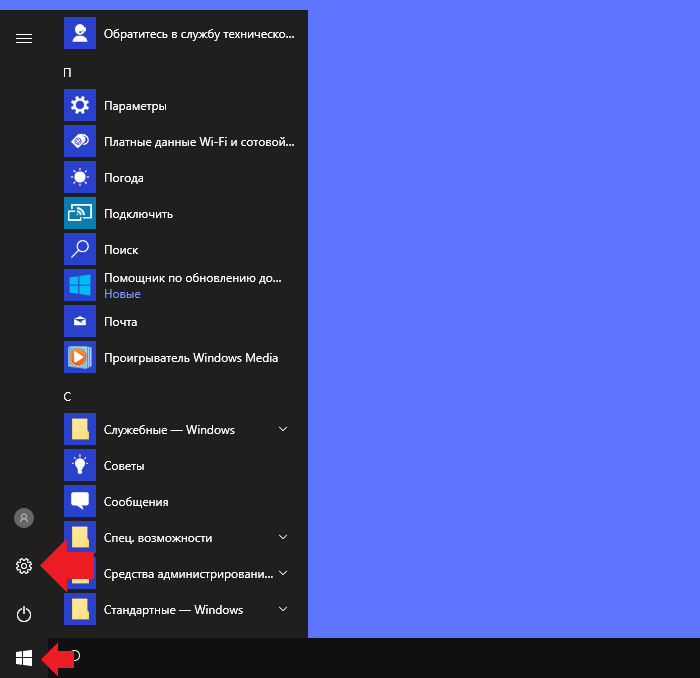
Меню запущено. Откройте раздел «Система».
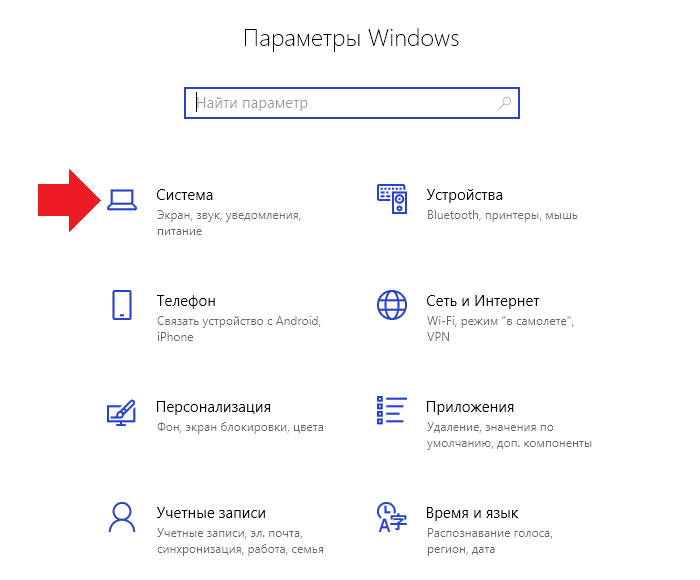
В правой части окна найдите строку «О системе», кликните по ней.
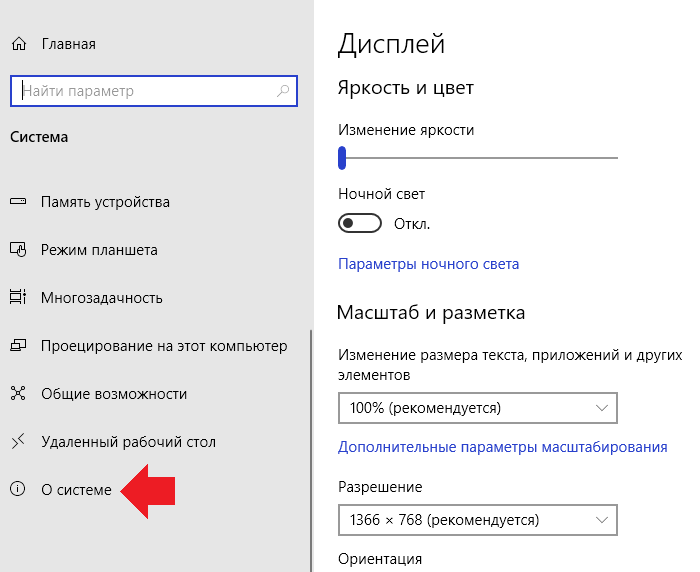
Теперь уже в правой части окна найдите подраздел «Характеристики Windows» и увидите установленную версию Windows 10.
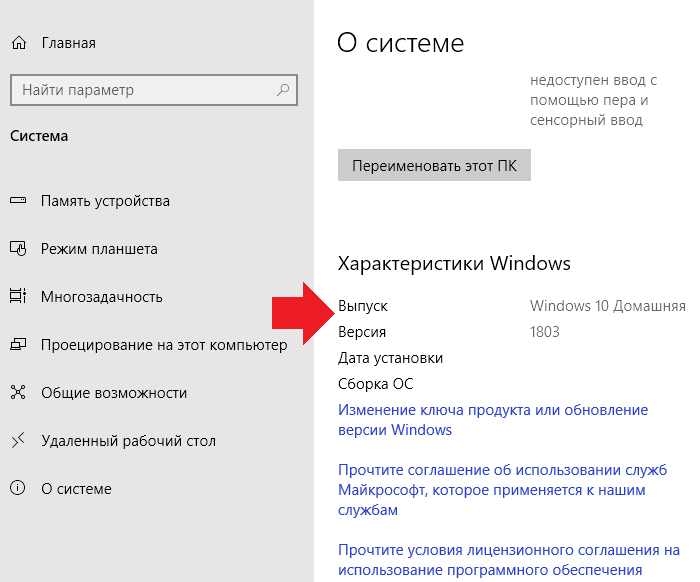
Команда winver
Запустите окно «Выполнить», для чего нажмите Win+r.
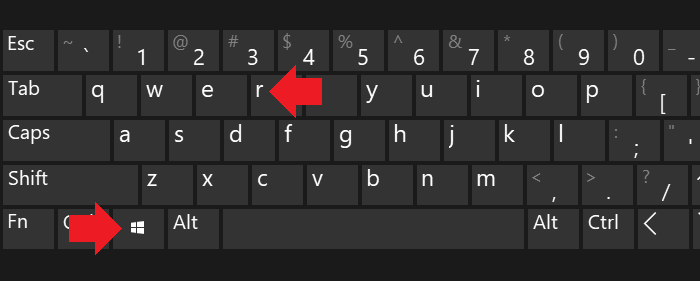
Укажите команду winver и нажмите ОК.

Информация о Windows 10 — перед вами.
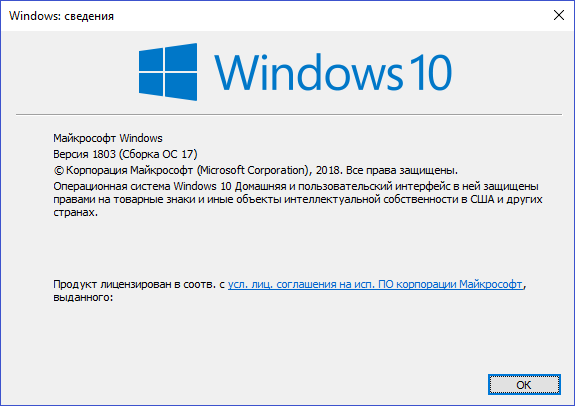
Команда msinfo32
Действуем также, как в предыдущем случае, однако команду используем другую — msinfo32.
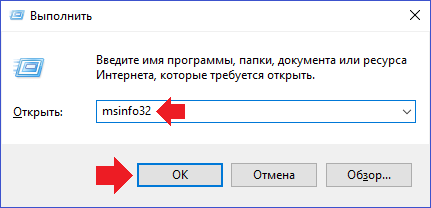
В открывшемся окне можете увидеть нужную вам информацию.
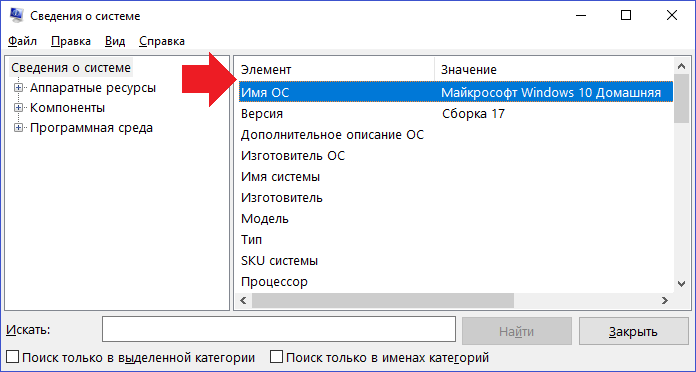
Через командную строку
Способ не самый удобный, но вполне себе актуальный.
Запустите командную строку, для чего нажмите правой клавишей мыши по кнопке «Пуск», чтобы появилось меню, а уже в нем выберите строку «Командная строка» или PowerShell.
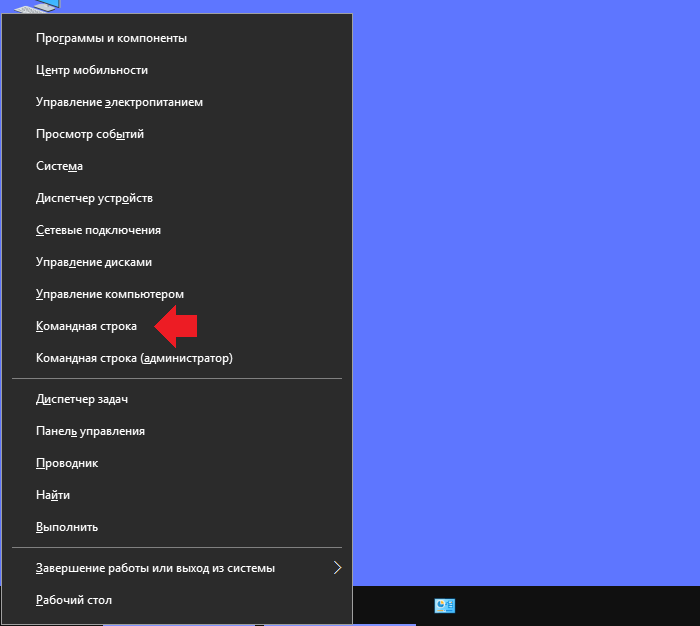
Введите команду systeminfo, после чего подождите сбора информации. Едва ли не первым пунктом в списке вы увидите название и версию операционной системы.
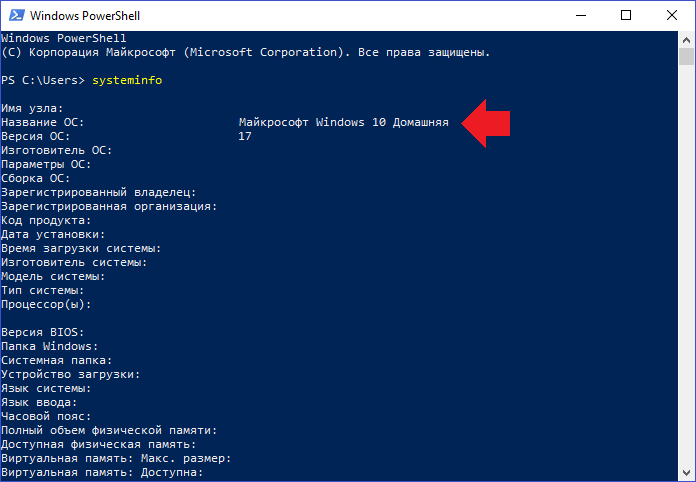
CPU-Z
Можно воспользоваться и сторонними приложениями, например, CPU-Z. Это отличное бесплатное приложение, которое показывают информацию о системе. Чтобы узнать данные об установленной версии Windows 10, откройте вкладку «О программе».
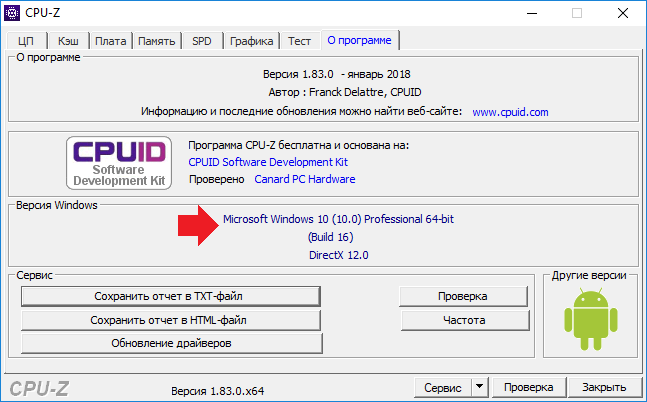
Редактор реестра
А этот способ мы приберегли напоследок — пользоваться им неудобно, но поскольку он вполне себе рабочий, не рассказать о нем мы не можем.
Нажмите Win+r, чтобы вызвать окно «Выполнить», после чего укажите команду regedit и нажмите ОК.

Таким образом вы запустите редактор реестра. Пройдите по следующему пути: HKEY_LOCAL_MACHINE \ SOFTWARE \ Microsoft \ Windows NT \ CurrentVersion. Здесь будут указаны данные по версии Windows 10.
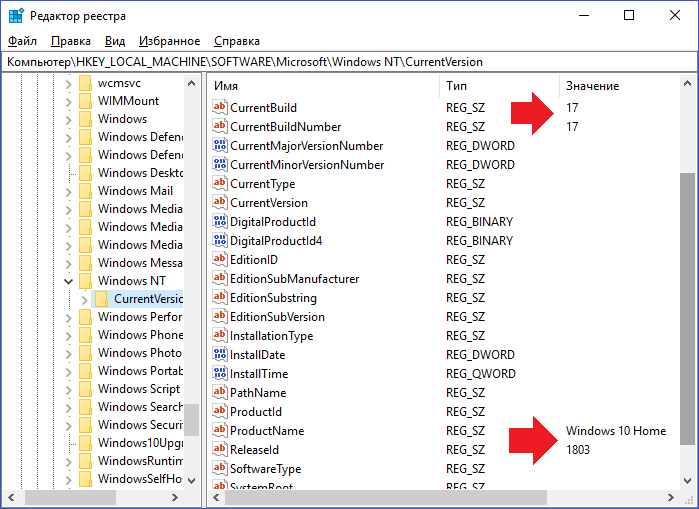
Неудобно? А мы предупреждали.